已经编辑好的视频怎么少得了好的配音,下面小编带来蜜蜂剪辑给视频配音的操作步骤,想知道的话就来看看吧。
蜜蜂剪辑如何给视频配音?蜜蜂剪辑给视频配音操作步骤
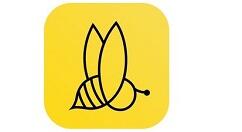
第一步、首先右击系统任务栏中的喇叭按钮,选择声音设置,查看是否安装好麦克风设备;
第二步、打开安装好的蜜蜂剪辑软件,导入视频素材;
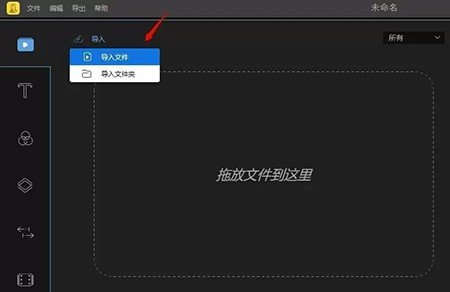
第三步、将视频拖到视频轨道上,点击工具栏上的配音按钮,就可以开始为视频进行配音;
第四步、直接点击确定就会停止录音。默认配音的时候会一起录下视频的背景音,不想要的话点击视频轨道上的静音按钮就会只录自己的声音;
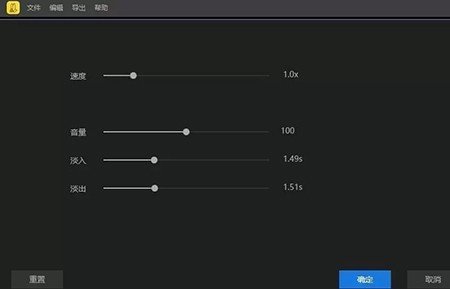
第五步、双击轨道上的录音即可为音频调速、调整音量,并且可以增加淡入淡出效果;
第六步、选中音频,可以点击【剪刀】按钮进行分割,多余的部分可以删除掉;
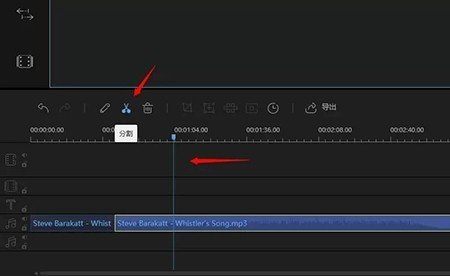
第七步、自行配好的音频直接拖至轨道上即可添加成功;点击【导出】即可将视频保存到电脑上。
以上就是关于蜜蜂剪辑给视频配音操作步骤,希望对大家有所帮助。










